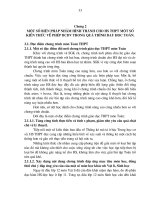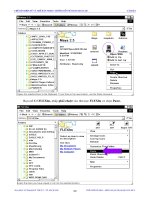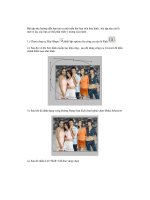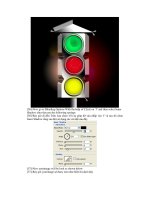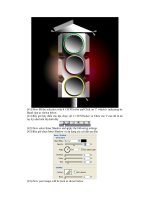Quá trình hình thành tổng quan kiến thức về flash tween trong quy trình thiết kế p9 doc
Bạn đang xem bản rút gọn của tài liệu. Xem và tải ngay bản đầy đủ của tài liệu tại đây (179.5 KB, 5 trang )
GIÁO TRÌNH THIẾT KẾ WEB : PHẦN LÝ THUYẾT - TỰ HỌC MACROMEDIA FLASH 5.0 BẰNG HÌNH ẢNH CHƯƠNG 1
Dùng lệnh
Work Area
để xem các thành phần trong một Scene chỉ một phần hoặc
hoàn toàn bên ngoài Stage. Ví dụ, có một con chim bay vào trong một frame, bạn sẽ
xác đònh vò trí đầu tiên của con chim là từ bên ngoài vùng Stage trong vùng làm
việc.
Vùng làm việc với vùng Stage là Work Area
DI CHUYỂN VÙNG XEM STAGE
Khi vùng Stage được phóng đại, bạn không thể xem tất cả các thành phần có trong vùng
Stage. Công cụ Hand cho phép di chuyển vùng Stage để thay đổi vùng xem mà không cần phải
thay đổi độ phóng đại.
Di chuyển vùng xem stage
• Chọn công cụ Hand. Để chuyển đổi tạm thời giữa công cụ
khác và công cụ Hand, giữ phím Spacebar và nhấp chuột
vào công cụ có trong hộp công cụ.
• Kéo vùng Stage.
CÁCH DÙNG GRID (KHUNG LƯỚI), DÒNG GUIDE VÀ RULER (THƯỚC)
Cũng như các chương trình vẽ khác như Corel Draw, AutoCad . v. v. . Flash cũng có chế
độ khung lưới và bắt dính đối tượng trong khung lưới này.
Khi khung lưới được hiển thò trong một đoạn phim, chúng xuất hiện các đường thẳng
phía sau vùng làm việc trong tất cả các Scene. Bạn có thể bám chắc các đối tượng vào lưới và
bạn có thể thay đổi kích thước và màu của lưới.
Khi các thanh thước hiển thò, chúng xuất hiện dọc bên trên và bên trái của đoạn phim.
Bạn có thể chọn đơn vò đo được dùng ở trên lưới. Khi bạn di chuyển một đối tượng trong vùng
Stage khi thanh thước hiển thò, các đường thẳng xác đònh chiều của đối tượng xuất hiện trên
thanh thước.
TỦ SÁCH STK – THẾ GIỚI ĐỒ HỌA BIÊN SOẠN : KS PHẠM QUANG HUY
45
GIÁO TRÌNH THIẾT KẾ WEB : PHẦN LÝ THUYẾT - TỰ HỌC MACROMEDIA FLASH 5.0 BẰNG HÌNH ẢNH CHƯƠNG 1
Các đối tượng nằm trong khung lưới
Đường Guide là đường được tạo ra từ trên thanh thước ngang hoặc thước dọc bạn kéo
vào trong vùng Stage. Chúng tạo thành các đường mắc lưới nhưng nằm bên trên khung lưới
Grid.
Nhấp chuột kéo từ trên thanh thước nằm ngang xuống để tạo ra đường Guide nằm ngang
Nhấp chuột kéo từ trên thanh thước đứng để tạo ra đường Guide thẳng đứng
TỦ SÁCH STK – THẾ GIỚI ĐỒ HỌA BIÊN SOẠN : KS PHẠM QUANG HUY
46
GIÁO TRÌNH THIẾT KẾ WEB : PHẦN LÝ THUYẾT - TỰ HỌC MACROMEDIA FLASH 5.0 BẰNG HÌNH ẢNH CHƯƠNG 1
Bạn có thể kéo các dòng Guide theo đường ngang hoặc đường dọc từ trên thanh thước
vào trong vùng Stage khi hiển thò thanh thước. Bạn cũng có thể di chuyển, khoá, làm ẩn hoặc
xoá các dòng Guide này. Ngoài ra bạn có thể bắt dính đối tượng vào trong dòng Guide và thay
đổi màu cho các dòng Guide này.
Chú ý
:
Bạn có thể tạo ra các dòng Guide tùy chọn hoặc các khoảng cách dòng Guide không
đều nhau.
Bạn có thể làm xuất hiện hoặc ẩn đi các thanh
thước bằng cách chọn trình đơn
View > Rulers
hoặc nhấn phím tắt
Ctrl + Alt + Shift + R
.
Cách xác đònh đơn vò đo của thanh thước
1. Chọn trên trình đơn
Modify > Movie
.
2. Chọn một tùy chọn các đơn vò đo có trong trình đơn phụ tại mục Ruler Units.
Hiển thò hoặc làm ẩn mắc lưới Grid hoặc dòng Guide
• Chọn trên trình đơn
View > Grid > Show Grid
hoặc
View > Guides > Show
Guides
để hiển thò mắc lưới hay dòng Guide.
• Chọn trên trình đơn
View > Grid > Edit Grid
hoặc
View > Guides > Edit
Guides
, và chọn trong hộp thoại Show Grid hay Show Guides.
TỦ SÁCH STK – THẾ GIỚI ĐỒ HỌA BIÊN SOẠN : KS PHẠM QUANG HUY
47
GIÁO TRÌNH THIẾT KẾ WEB : PHẦN LÝ THUYẾT - TỰ HỌC MACROMEDIA FLASH 5.0 BẰNG HÌNH ẢNH CHƯƠNG 1
Hộp thoại Grid và hộp thoại Guide
Chú ý
:
Nếu các khung lưới chưa hiển thò và lệnh Snap to Grid được chọn khi bạn tạo ra các
dòng Guide. Lúc này các đường Guide sẽ bắt dính vào khung lưới.
Để tắt hay mở chế độ bắt dính của khung lưới Grid hoặc đường Giude, bạn có thể thực
hiện một trong những bước sau:
• Chọn trên trình đơn
View > Grid > Snap to Grid
hoặc
View > Guides > Snap to
Guides
.
• Chọn trên trình đơn
View > Grid > Edit Grid
hoặc
View > Guides > Edit
Gu
ides và đánh dấu kiểm vào hộp Snap to Grid hoặc hộp Snap to Guides.
Chú ý
:
Chế độ bắt dính vào các dòng Guide xảy ra trước chế độ bắt dính khung lưới Grid tại
nơi mà các dòng Guide nằm giữa các dòng lưới.
Cách xác đònh dung sai bắt dính cho Grid hoặc Guide
Chọn
View > Grid > Edit Grid
hoặc
View > Guides > Edit Guides.
Chọn một tùy chọn từ trình đơn phụ trong hộp thoại Snap Accuracy.
TỦ SÁCH STK – THẾ GIỚI ĐỒ HỌA BIÊN SOẠN : KS PHẠM QUANG HUY
48
GIÁO TRÌNH THIẾT KẾ WEB : PHẦN LÝ THUYẾT - TỰ HỌC MACROMEDIA FLASH 5.0 BẰNG HÌNH ẢNH CHƯƠNG 1
Thay đổi màu cho Grid hoặc Guide:
Chọn trên trình đơn
View > Grid > Edit Grid
hoặc
View > Guides > Edit Guides
.
Nhấp chuột vào hình tam giác kế
hộp màu và chọn một màu có
trong bảng palette.
Theo mặc đònh màu của các
khung lưới là màu xám. Màu
mặc đònh của đường Guide là
màu xanh lá cây.
Thay đổi khoảng cách giữa các khung lưới Grid:
Chọn trên trình đơn
View > Grid
> Edit Grid
.
Trong hộp thoại Grid, nhập giá
trò khoảng cách lưới theo đường
ngang và dọc. Sau đó nhấp nút
OK.
Di chuyển đường Guide: Dùng công cụ Arrow để nhấp và kéo đường Guide này.
Khoá hoặc xoá tất cả các đường Guide : Chọn trên trình đơn
View > Guides > Edit
Guides
và sau đó chọn Lock Guides hoặc Clear All và nhấp chuột chọn nút OK.
Chú ý
:
Nút Clear All trong cửa sổ Guides sẽ xoá tất cả các đường Guide hiện hành có trong
Scene.
Xoá một đường Guide
Trong khi các đường Guide không có khoá, bạn dùng công cụ Arrow và kéo đường
Guide đến thanh thước thẳng đứng hoặc thanh thước dọc.
TỦ SÁCH STK – THẾ GIỚI ĐỒ HỌA BIÊN SOẠN : KS PHẠM QUANG HUY
49